¶ 1. 全域マーカー使用のコツ
一括スキャンが必要な場合や、物体表面へのマーカー設置が困難な場合は、「全域マーカー」を選択し、以下の方法で再利用可能な全域マーカー環境を作ってください。
1.ターンテーブル全体にマーカーを配置してください(下図参照)。

2.Revo Scanを起動し、全域マーカーデータベースをクリックしてください。「新規」を選択し、ターンテーブルの全域マーカー座標を取得します。その後、取得した全域マーカーファイル名を変換してください。
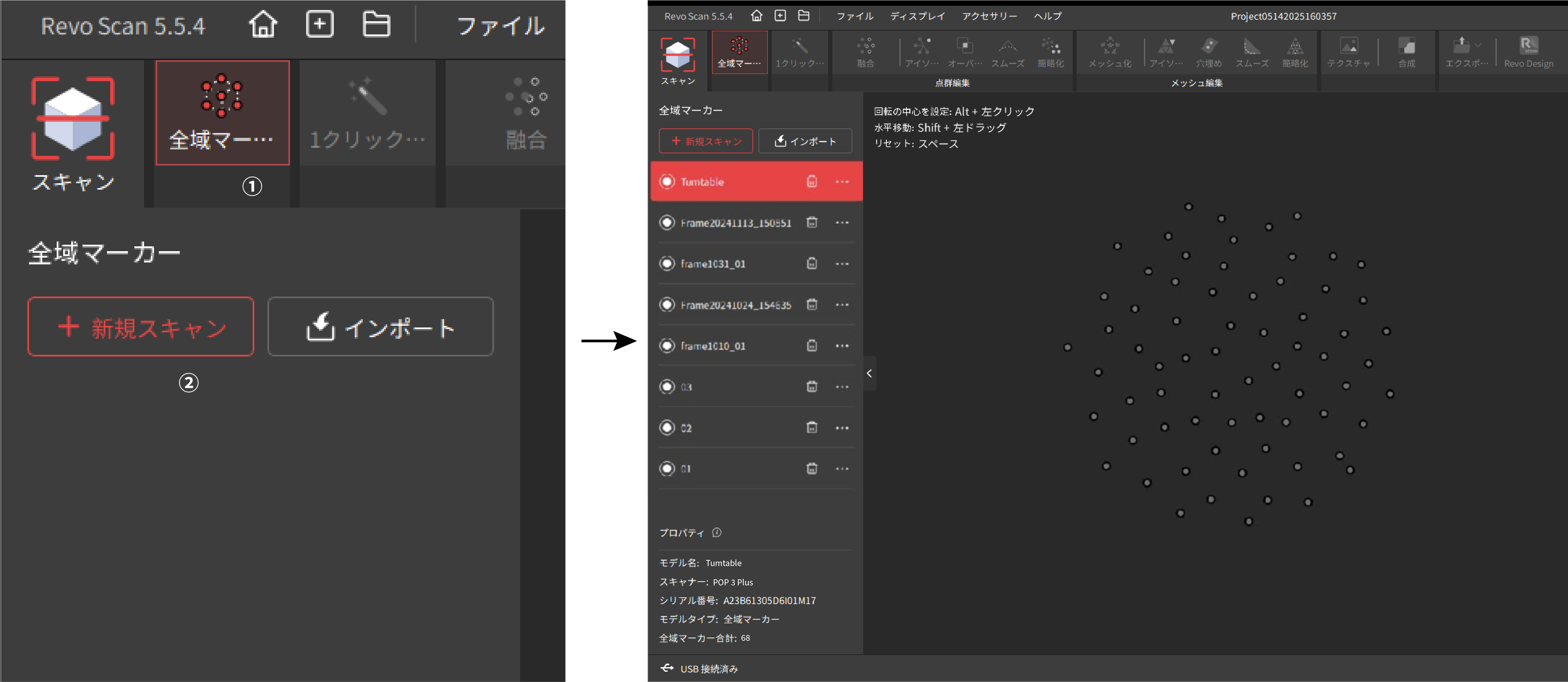
3.ターンテーブル上に対象物を置き、全域マーカーファイルを選択します。その後、・・・アイコンから「全域マーカー」をクリックし、対象物の点群データを取得してください。
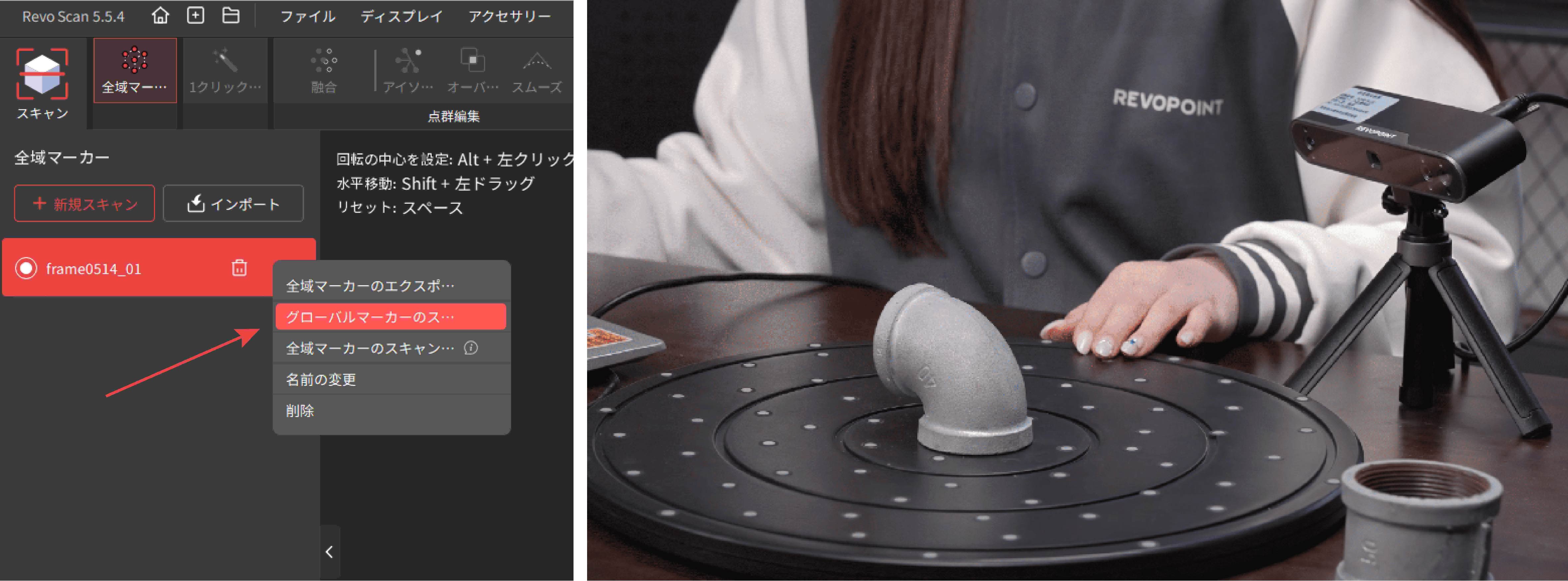
4.被写体の点群データを複数角度からスキャンし、アラインメントして完全なモデルを作成します。
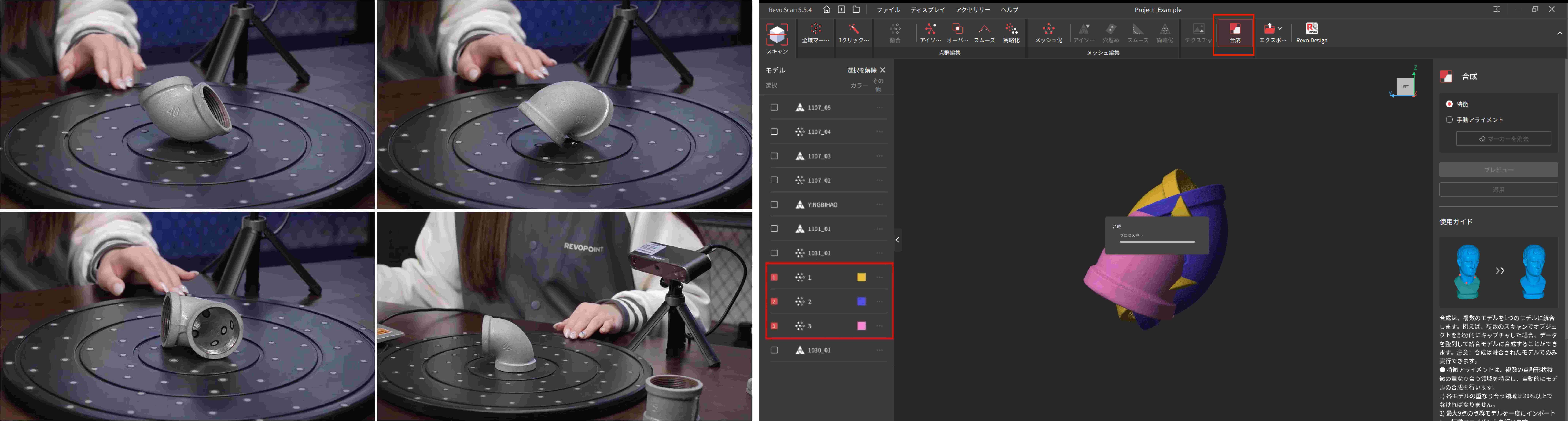
ご注意:次回のスキャン時に全域マーカーファイルを再利用する場合は、ターンテーブルのマーカーを取り外したり移動させたりしないでください。
¶ 2. トラッキングミスの対処方法
トラッキングが失われる主な原因と解決策は以下の通りです:
1) 作業距離が適正範囲を外れている場合
解決策:
スキャナーを対象物に近づけたり、または遠ざけたり、適正な距離に入るよう調整してください。
2) スキャナー移動速度が速すぎる場合
解決策: スキャンミスが発生したフレームを確認し、「元に戻す」をクリックしてください。すでにスキャン済みのエリア上でスキャナーを静止させ、表面の特徴が再認識されるまで待機してください。自動的にトラッキングが復旧します。トラッキングが復旧したら、表面の特徴をはっきりと認識できるように、スキャナーをゆっくりと滑らかに移動させてください。
3) 手動露出設定が不適切な場合
解決策: スキャナーが対象物の表面の明るさや反射に応じて適切に調整できるよう、自動露出を使用することを推奨します。
4) 暗い表面の場合
解決策: スキャン用スプレーの使用を推奨します。

5) 急激な色差のある物体の場合
解決策: 自動露出設定を使い、スキャナーが表面の色変化に合わせ、リアルタイムに露出を自動調整できます。
¶ 3. 同じエリアの重複スキャン
構造化光を使用する場合、同一エリアを繰り返しスキャンするとノイズが増え、モデルの品質が低下する可能性があります。
そのため、各エリアのスキャンが終わったら、速やかに次の未スキャン部分へ移動してください。エリアの重複スキャンを避けることが重要です。
ご注意:ただし、レーザースキャンの場合は繰り返しスキャンすることででモデルの品質を向上させることが可能です。
¶ 4. 2軸ターンテーブルでレーザーラインスキャン
① 物体の周りにマーカーブロックを配置し、十分な数のマーカーがあるスキャン環境を整えてください。

ご注意:マーカーやマーカーブロックを配置した後は、スキャン対象物を動かさないでください。動かすと、トラッキングエラーが発生する可能性があります。

スキャンの中断やトラッキングエラーを防ぐため、スキャナーが対象物のすべての角度から十分な数のマーカーを捉えられるようにしてください。
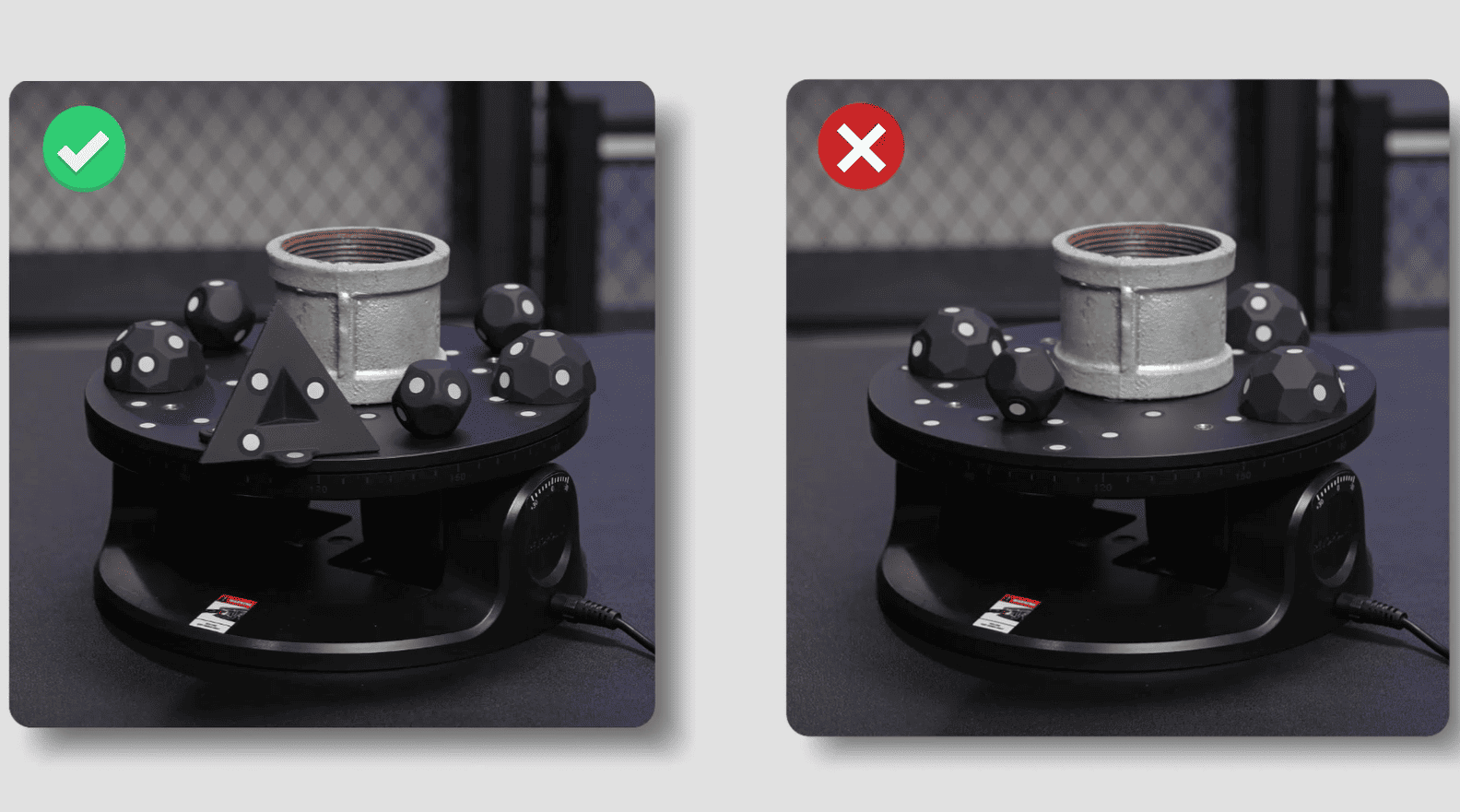
② Revo Scan 5 MetroX を起動し、2軸ターンテーブルを接続してください。ターンテーブルの回転速度をやや遅めに設定してください。
③ 適切なスキャンモードと物体の種類を選択し、露出設定を調整し、スキャンを開始してください。
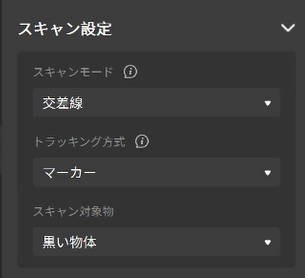
④ スキャン中に物体を移かさず、スキャナーは一定の速度で滑らかに動かして急な揺れを防いでください。
⑤ スキャンする際は、スキャン距離が「ベスト」または「良い」の範囲内に収まるよう調整し、ソフトウェアのプレビュー画面で、モデル全体が緑色で表示されていることを確認したら、スキャンを完了してください。
⑥ モデルの後処理を行い、ツールバーにある選択ツールを使って不要なデータを削除してください。